高手教你查电脑内存条信息的方法 电脑如何看内存条信息
更新时间:2023-04-14 11:55:06作者:jiang
许多用户反馈说自己电脑内存不够用,想要升级一下自己电脑的内存,但是升级内存条之前,需要查看下电脑内存条的型号,这样才能让安装更加流畅。随便买一个内存条回来,估计自己电脑无法使用,那么高手教你查电脑内存条信息的方法,本教程电脑如何看内存条信息。
具体方法如下:
1、查看内存条型号的方法,目前小编了解的大概是两类方法,第一类方法是将自己的电脑内存条从电脑主板上拔下来,然后自己查看内存的工作频率等信息,笔记本电脑的内存条卸的时候不太方便,这时候大家可以使用小编下面介绍的第二类方法。

2、第二类的方法,基本是使用软件进行内存型号的检测,比如安装CPU-Z到电脑。可以百度下载安装CPU-Z,然后安装到自己电脑上,最后运行安装的程序。
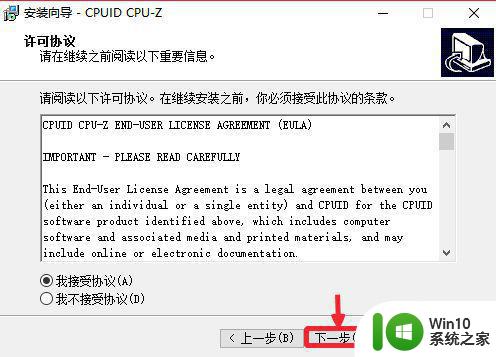
3、打开CPU-Z以后,点击这里的内存,可以看到内存型号,显示DDR3代内存。
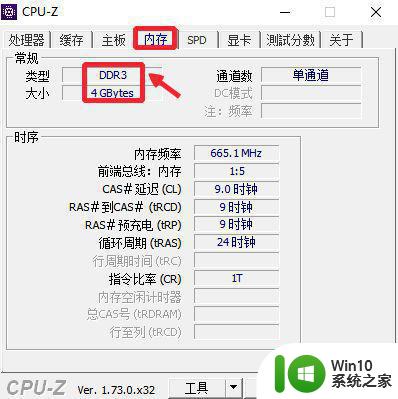
4、然后我们为了查看到更准确的信息,点击SPD打开,左边这里点击插槽,然后查看内存型号以及带宽频率等信息,左边这里插槽点击可以查看有几个插槽有内存条。
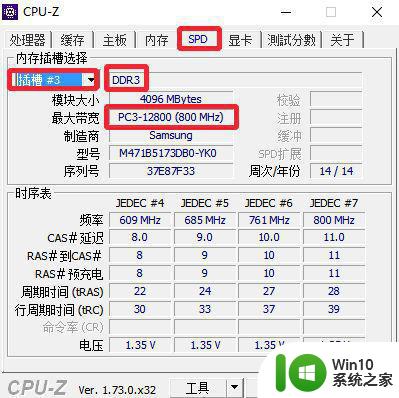
5、当然软件检测内存条类型,方法很多,软件也很多,比如用驱动人生也是可以检测的,打开驱动人生,然后点击右边这里的硬件检测按钮,如图所示点击打开。
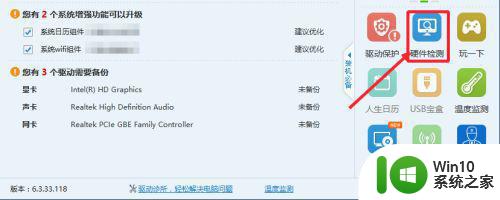
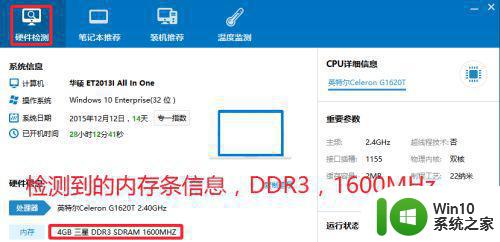
电脑内存条接口有不同区别,工作电压和工作频率也有区别,所以要看清楚电脑内存条型号,然后进行选择购买。
高手教你查电脑内存条信息的方法 电脑如何看内存条信息相关教程
- 查看电脑内存条信息的教程 电脑内存条信息在哪里查看
- 电脑怎样查看内存条信息 电脑内存条信息怎么查看
- 台式电脑怎样查看内存条型号 怎样查询电脑内存条型号
- 如何看电脑内存频率 怎样查看电脑内存条的频率
- 电脑内存条看型号的步骤 内存条怎么看型号
- 查看电脑内存条是ddr几的方法 怎么查看电脑内存条是ddr几
- 电脑如何加装内存条 台式电脑内存条如何加
- 台式电脑内存条更换步骤 如何为台式电脑更换内存条
- 教你清洁电脑主机内存条的方法 电脑主机内存条清洁步骤详解
- 电脑内存条容量选择 内存条大小对电脑性能的影响
- 内存条坏了电脑能开机吗 没有内存条电脑能开机么
- 电脑内存不足加内存条有用吗 电脑内存不够用需要增加内存条
- U盘装机提示Error 15:File Not Found怎么解决 U盘装机Error 15怎么解决
- 无线网络手机能连上电脑连不上怎么办 无线网络手机连接电脑失败怎么解决
- 酷我音乐电脑版怎么取消边听歌变缓存 酷我音乐电脑版取消边听歌功能步骤
- 设置电脑ip提示出现了一个意外怎么解决 电脑IP设置出现意外怎么办
电脑教程推荐
- 1 w8系统运行程序提示msg:xxxx.exe–无法找到入口的解决方法 w8系统无法找到入口程序解决方法
- 2 雷电模拟器游戏中心打不开一直加载中怎么解决 雷电模拟器游戏中心无法打开怎么办
- 3 如何使用disk genius调整分区大小c盘 Disk Genius如何调整C盘分区大小
- 4 清除xp系统操作记录保护隐私安全的方法 如何清除Windows XP系统中的操作记录以保护隐私安全
- 5 u盘需要提供管理员权限才能复制到文件夹怎么办 u盘复制文件夹需要管理员权限
- 6 华硕P8H61-M PLUS主板bios设置u盘启动的步骤图解 华硕P8H61-M PLUS主板bios设置u盘启动方法步骤图解
- 7 无法打开这个应用请与你的系统管理员联系怎么办 应用打不开怎么处理
- 8 华擎主板设置bios的方法 华擎主板bios设置教程
- 9 笔记本无法正常启动您的电脑oxc0000001修复方法 笔记本电脑启动错误oxc0000001解决方法
- 10 U盘盘符不显示时打开U盘的技巧 U盘插入电脑后没反应怎么办
win10系统推荐
- 1 电脑公司ghost win10 64位专业免激活版v2023.12
- 2 番茄家园ghost win10 32位旗舰破解版v2023.12
- 3 索尼笔记本ghost win10 64位原版正式版v2023.12
- 4 系统之家ghost win10 64位u盘家庭版v2023.12
- 5 电脑公司ghost win10 64位官方破解版v2023.12
- 6 系统之家windows10 64位原版安装版v2023.12
- 7 深度技术ghost win10 64位极速稳定版v2023.12
- 8 雨林木风ghost win10 64位专业旗舰版v2023.12
- 9 电脑公司ghost win10 32位正式装机版v2023.12
- 10 系统之家ghost win10 64位专业版原版下载v2023.12